作者: root
感谢您选购智乐鼓,收货注意事项:
1.所有货物必须当面拆包,确认没有损坏后方可签收,如签收后反馈货物损坏则需自行负责。
2.如派件时工作人员不予上门并要求自提(偏远地区自提件除外),请联系工作人员协调处理。
3.部分批发类货物(鼓、音响等)为运费到付,如有疑问请与相应业务员沟通。
4.智乐鼓系统首年免服务费,第2年开始每年有服务费(以合同为准),主要用于服务器的维护、设备支持与更新。
5.包装箱内有销售合同,请签字后以快递的形式发回。
安装视频如下:
智乐鼓智能爵士鼓教学系统安装教学视频时间表:
0秒 收货注意事项
50秒 主机的安装(新版已有稳定杆,无需开盖取填充物)
2分00秒 主机与机柜的安装
2分37秒 功放与机柜的安装
3分11秒 调音台的摆放
3分20秒 单鼓系统主机与音响的音频连接
3分30秒 单鼓系统电鼓与音响的音频连接
3分50秒 多鼓系统主机与调音台的连接
4分12秒 多鼓系统调音台与电鼓的连接
4分20秒 多鼓系统调音台与功放的连接
4分40秒 多鼓系统功放与音响的连接
5分10秒 多鼓系统音响的欧姆头连接
5分19秒 主机、调音台、功放的电源连接与机柜电源的运用
6分02秒 支持MIDI接口的电鼓与主机的数据连接
6分26秒 支持USB-B接口的电鼓与主机的数据连接
6分39秒 V9或及以上系统的USB HUB的连接
6分47秒 主机与电视机的HDMI线的连接
6分53秒 主机的开机
7分04秒 键鼠的应用
7分20秒 调音台、功放的使用
7分35秒 可更改MIDI通道的电鼓的设定
8分10秒 首次使用系统前的连网
8分25秒 首次登录
8分38秒 电鼓信号的学习
9分00秒 无MIDI通道修改功能的电鼓的设定(注册鼓组设定,较少用)
11分00秒 无MIDI通道修改功能的电鼓的设定(自由鼓组设定,每次启动均需设置鼓组)
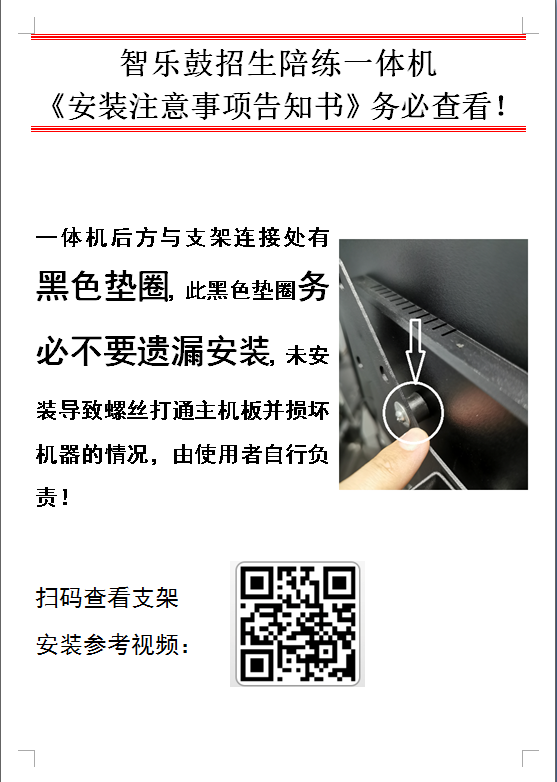
智乐鼓音基声乐教室的安装
1.请将智乐鼓音基声乐教室系统下载至您的PC电脑或一体机(地址如下)。
http://yinjifiles.dianyin-china.cn/YinJiShengYue20210615.zip
2.请自备可以连接至电脑的麦克风,连接方法可以参考《智乐鼓音基教室安装指南》,其中线材和双无线麦克风套装等配件仅在正式版套装中包含。
3.简易功能介绍请参考视频:http://u1.dianyin-china.com/YinJiShiPin-Short-20210727.m4v
4.完整的使用指南请参考视频: http://u1.dianyin-china.com/zhileyinji-wanz.m4v
5.第一次使用账号和硬件将会绑定。
6.使用时遇到任何问题请联系智乐鼓工作人员或拨打0571-63873586。
安装视频如下:
https://m.bilibili.com/video/BV1HA41137GX
注意:首次登录设备会绑定硬件,不支持移机。
1.取出无线麦克风,安装电池。
2.将3.5转双6.35音频线的3.5一端插入信号接收器,并将接收器插在电脑或一体机后的USB接口。
3.将3.5转双6.35的其中一个6.35接头插入音箱。
4.将电脑或一体机开机,在3.5转双6.35的另一个6.35接头上安装6.35转3.5转接头并插入电脑或一体机的主机后侧的红色音频接口。
5.如电脑或一体机屏幕上跳出音频接口选择窗口,请选择话筒或麦克风并点击确认。
6.进入电脑或一体机的麦克风选项将增益调整至20db,将麦克风音量调节为100。
7.将智乐鼓优盘插入电脑或一体机后侧的USB接口。(选)
8.拷贝智乐鼓音基声乐教室文件夹至电脑或一体机,拷贝后可新建快捷方式至桌面。
9.退出智乐鼓优盘,拔下智乐鼓优盘备用。(选)
10.完成安装
备注:1.麦克风红色闪烁时,表示其电量不足。2.系统内主页右上方声线选择需根据儿童/女声或成人男声选择。3.电脑如无自带的喇叭,请自备音箱和线材,使电脑发声。
智乐鼓智能原声鼓的安装
智乐鼓智能原声鼓安装视频
1.配件检查 00分00秒
2.地鼓安装 00分14秒
3.嗵鼓安装 04分56秒
4.军鼓安装 07分20秒
5.镲片安装 10分00秒
6.踩锤安装 15分00秒
7.鼓凳安装 16分14秒
8.系统连接 16分48秒
9.APP调试 18分17秒(默认不需要,出厂已经调试完毕)
不使用智乐鼓智能原声鼓的腔体,仅使用智乐鼓智能原声鼓触发器,安装在自己的原声鼓上,需要额外打洞,镲片需要使用洞洞镲,视频指南如下:
